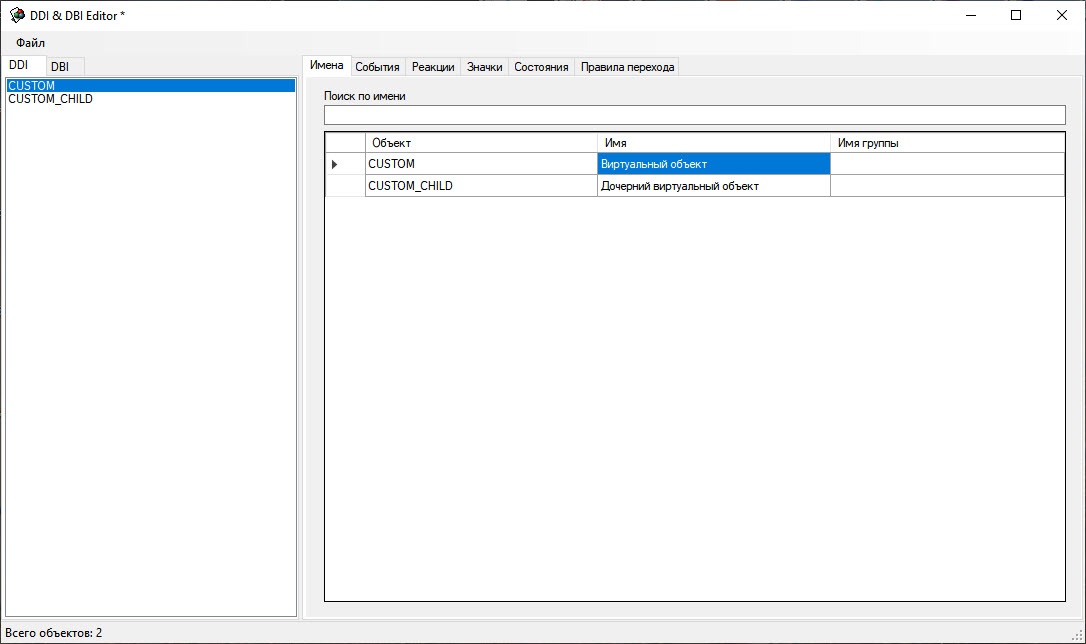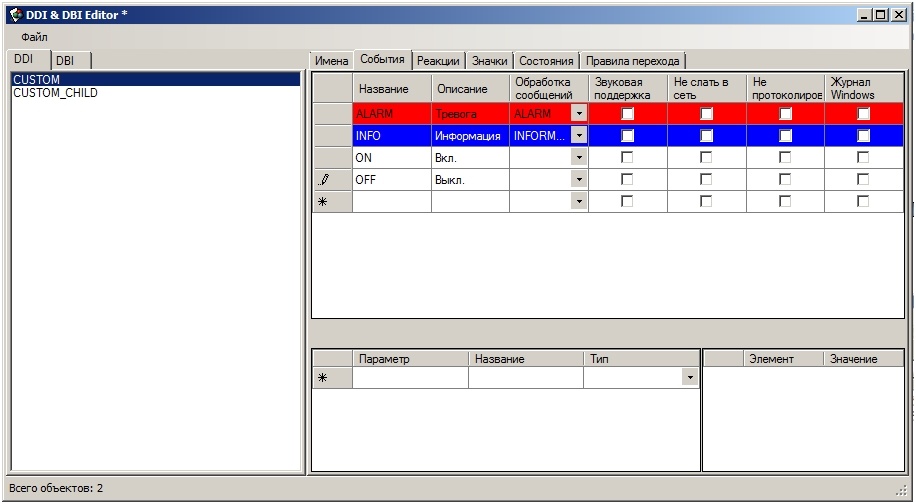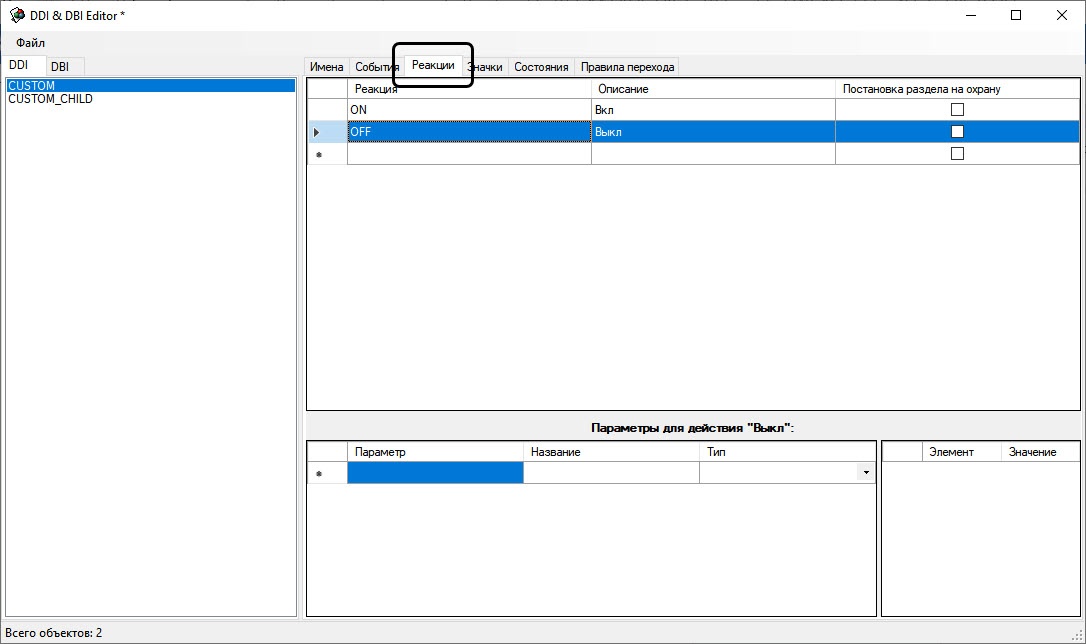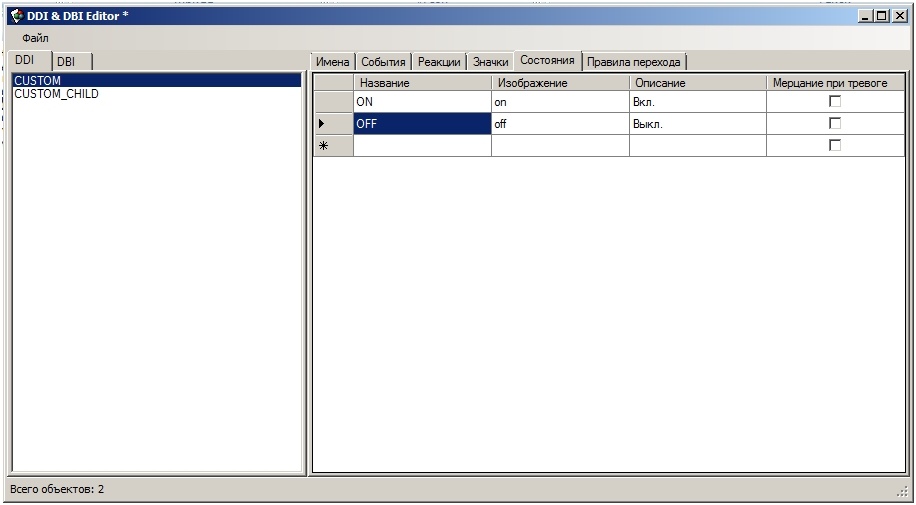Подготовка файла ddi осуществляется при помощи утилиты ddi.exe. Работа с ней подробно описана в разделе Утилита редактирования шаблонов баз данных и файла внешних настроек ddi.exe.
Создание файла ddi для типов объектов CUSTOM и CUSTOM_CHILD выполняется в следующей последовательности:
- Запустить утилиту ddi.exe (см. Утилита редактирования шаблонов баз данных и файла внешних настроек ddi.exe).
- На вкладке DDI создать два объекта CUSTOM и CUSTOM_CHILD как показано на рисунке ниже.
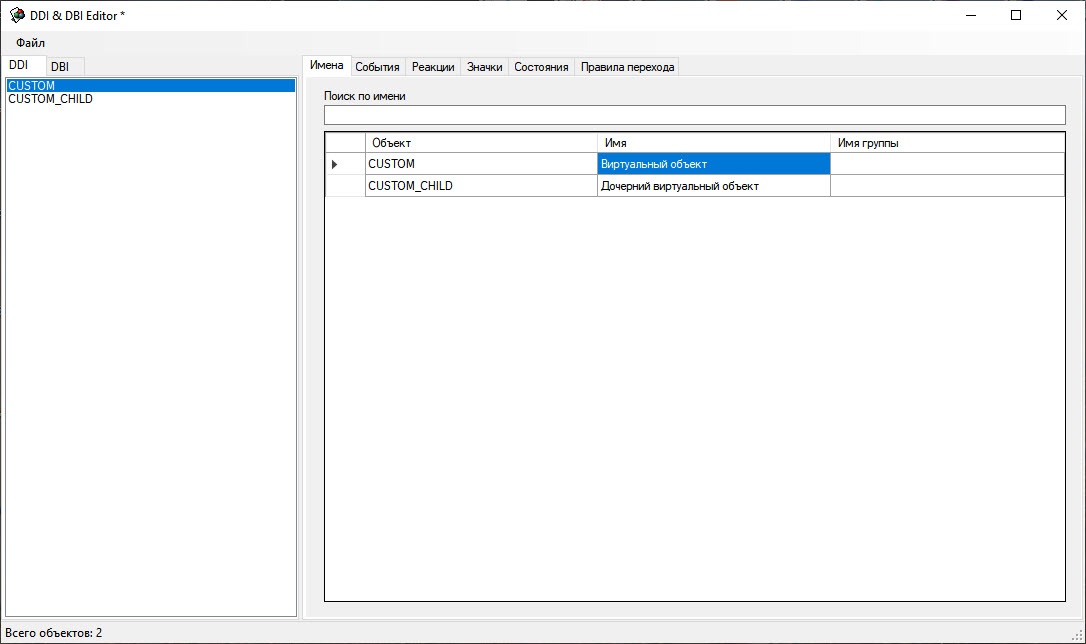
- Перейти на вкладку События и настроить события, которые должны поддерживаться объектом (см. рисунок).
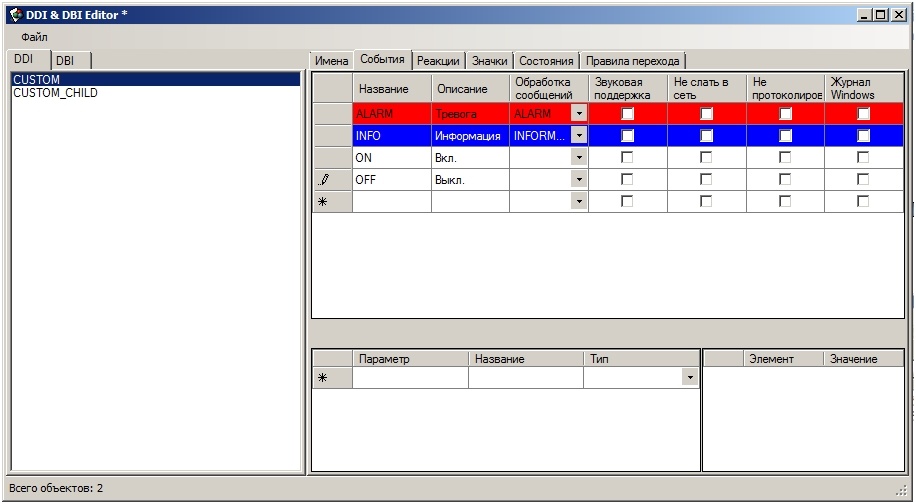
Перейти на вкладку Реакции и настроить реакции, которые должен поддерживать объект (см. рисунок).
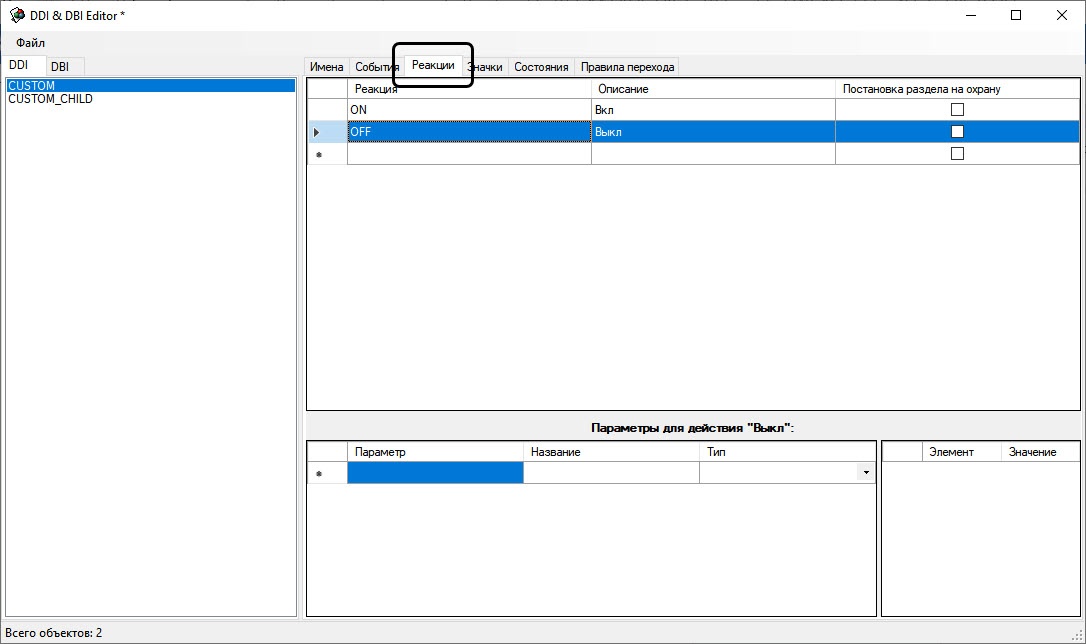
Перейти на вкладку Состояния и описать состояния, которые может принимать объект. В данном примере рассмотрено два состояния – ON и OFF.
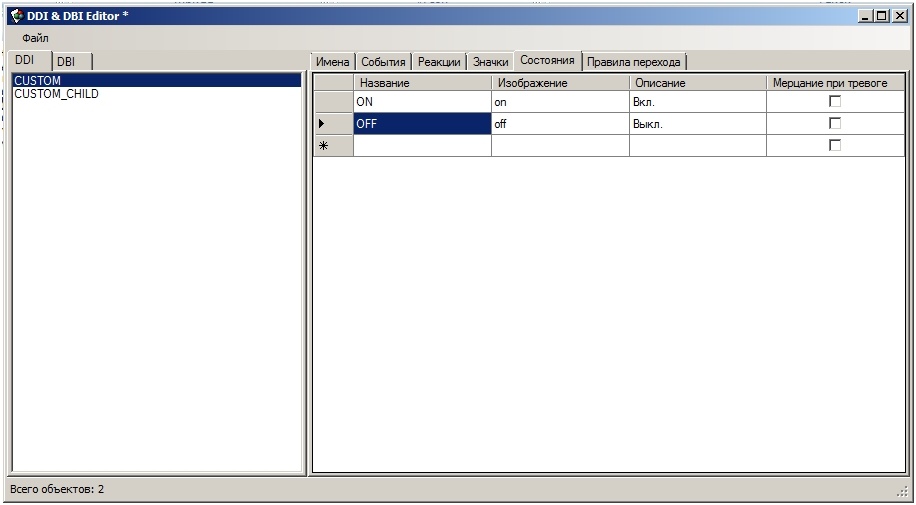
- Перейти на вкладку Правила перехода состояний и настроить логику изменения состояния объекта.

Правила перехода состояний — это простая машина состояний, входным действием является событие, а результатом — состояние.
В рассматриваемом примере используется безусловный переход: если пришло событие CUSTOM||ON, производится переход в состояние ON, если пришло событие CUSTOM||OFF — в состояние OFF. - Сохранить изменения при помощи команды Сохранить в меню Файл. Сохраненный файл должен иметь расширение ddi и располагаться в папке, соответствующей требуемому языку, например C:\Program Files (x86)\Интеллект\Languages\ru\intellect.custom.ddi
Подготовка файла ddi завершена.

![]()